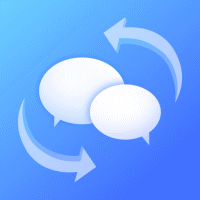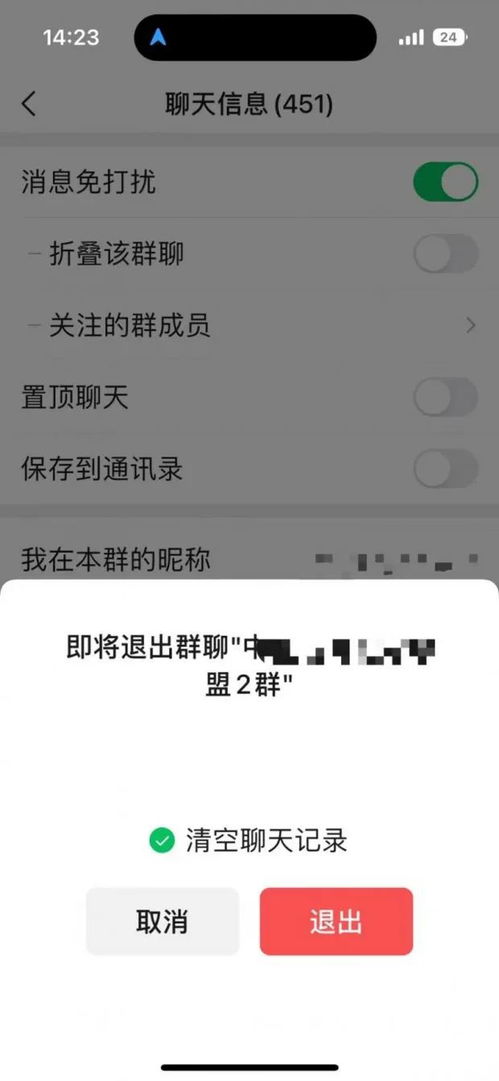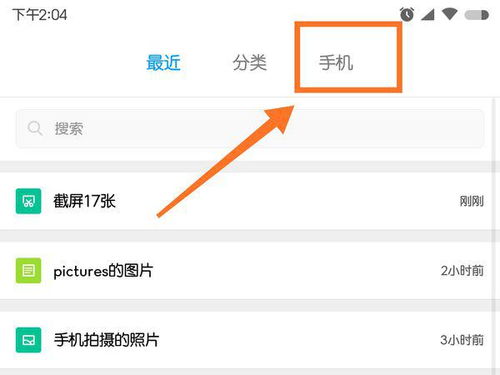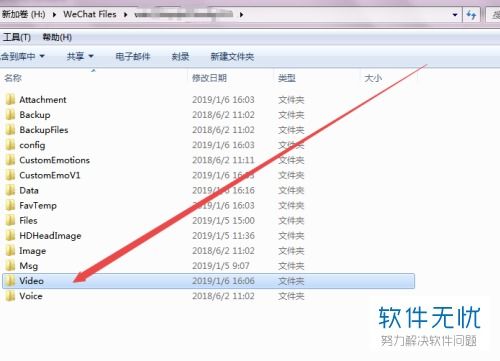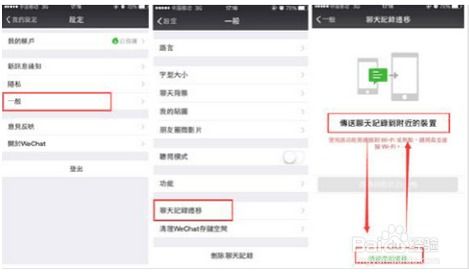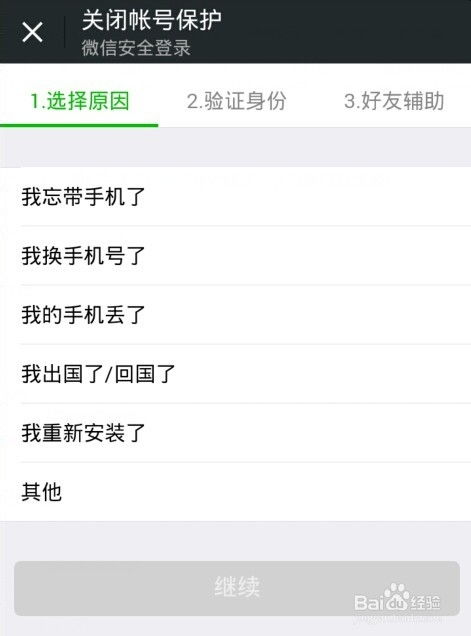微信退群后如何保存聊天记录?

在日常使用微信的过程中,加入和退出群聊是再常见不过的操作。然而,有时候我们可能会因为某些原因选择退出某个群聊,但又不想失去之前的聊天记录。幸运的是,微信不断更新迭代,已经支持在退出群聊时选择保留聊天记录的功能。接下来,本文将从不同维度详细介绍如何在退出微信群聊后保留聊天记录。

一、基础操作:通过微信群聊界面退出并保留聊天记录
1. 打开微信并进入群聊
首先,打开微信并进入通讯录界面,点击“群聊”选项。在群聊列表中,找到你想要退出的群聊并点击进入。
2. 进入群聊设置
进入群聊窗口后,点击右上角的“三个点”图标,进入聊天信息页面。
3. 选择退出群聊
在聊天信息页面,向下滑动直至找到并点击“退出群聊”选项。
4. 确认保留聊天记录
系统会弹出一个确认窗口,提示你即将退出群聊。在这个窗口中,勾选“保留聊天记录”选项,然后点击“退出”按钮。此时,你成功退出了群聊,但聊天记录依然保存在微信中。
二、微信版本差异:不同版本微信的操作步骤
微信不断更新,不同版本的微信在退出群聊时保留聊天记录的操作上可能略有差异。但基本流程相似,只是在具体操作细节上有所不同。
1. 微信8.0.28版本
对于使用微信8.0.28版本的用户,可以按照以下步骤操作:
打开微信群聊会话窗口,点击右上角“三个点”图标。
进入聊天信息设置页面,点击底部“退出群聊”。
在弹出的窗口中选择“保留聊天记录”,然后点击“退出”即可。
2. 微信8.0.22版本
对于使用微信8.0.22版本的用户,步骤与8.0.28版本类似:
打开群聊,在群聊消息界面点击右上角的“...”图标。
进入群聊聊天信息界面,点击“退出群聊”。
在弹出的弹窗中勾选“保留聊天记录”,然后点击“退出”。
三、注意事项:确保操作成功的小技巧
虽然微信已经支持退出群聊时保留聊天记录,但在实际操作中仍需注意一些细节,以确保操作成功。
1. 检查微信版本
确保你使用的微信版本支持这一功能。如果版本过低,可能需要更新到最新版本才能使用这一功能。
2. 及时备份聊天记录
尽管退出群聊时可以选择保留聊天记录,但为了防止意外情况发生(如手机丢失或损坏),建议定期备份聊天记录。
3. 确认群聊记录保留成功
退出群聊后,可以在微信主页找到之前保留的群聊条目。点击进入后,可以查看并搜索聊天记录,但无法发送消息,输入框会显示“无法在已退出的群聊中发送消息”。
四、特殊情况:备份与恢复聊天记录
如果在退出群聊前没有开启保留聊天记录的选项,或者由于某种原因聊天记录丢失了,是否还有办法恢复呢?答案是肯定的,但具体方法取决于不同情况。
1. 通过备份恢复聊天记录
如果你开启了微信群聊记录备份功能,并且备份文件还在,可以按照以下步骤恢复聊天记录:
打开微信,点击“我”选项卡,进入“设置”。
选择“聊天”,点击“聊天记录备份与迁移”。
点击“恢复聊天记录”,选择要恢复的群聊记录,然后点击“恢复”。
2. 通过微信官方恢复功能
如果你在40天内退群或被踢出群聊,可以通过微信官方提供的恢复功能来获取聊天记录:
打开微信,点击“我”选项卡,进入“设置”。
选择“聊天”,点击“聊天记录备份与迁移”。
点击“恢复聊天记录”,选择要恢复的群聊,然后点击“申请恢复”。
微信会审核你的申请,如果审核通过,你将能够恢复该群聊的聊天记录。
3. 使用第三方数据恢复工具
如果以上方法都无法恢复聊天记录,可以尝试使用第三方数据恢复工具。这类工具可以扫描手机存储空间,寻找已删除的数据,包括微信群聊记录。但请注意,使用第三方数据恢复工具存在数据丢失的风险,因此在使用前务必备份手机数据。此外,只有部分第三方数据恢复工具支持微信群聊记录的恢复,具体功能请参考工具的说明。
五、用户反馈与体验:保留聊天记录功能的实际影响
微信推出退出群聊时保留聊天记录的功能后,受到了广大用户的欢迎和好评。这一功能不仅解决了用户在退出群聊后无法查看聊天记录的困扰,还提高了用户的使用体验。
1. 用户便捷性提升
现在,用户在退出群聊时可以更加放心地选择保留聊天记录,无需担心聊天记录丢失的问题。这对于
- 上一篇: 情人节特辑:创意DIY金属爱心项链坠,编织心动浪漫
- 下一篇: 光影魔术手制作多图合并图片教程
-
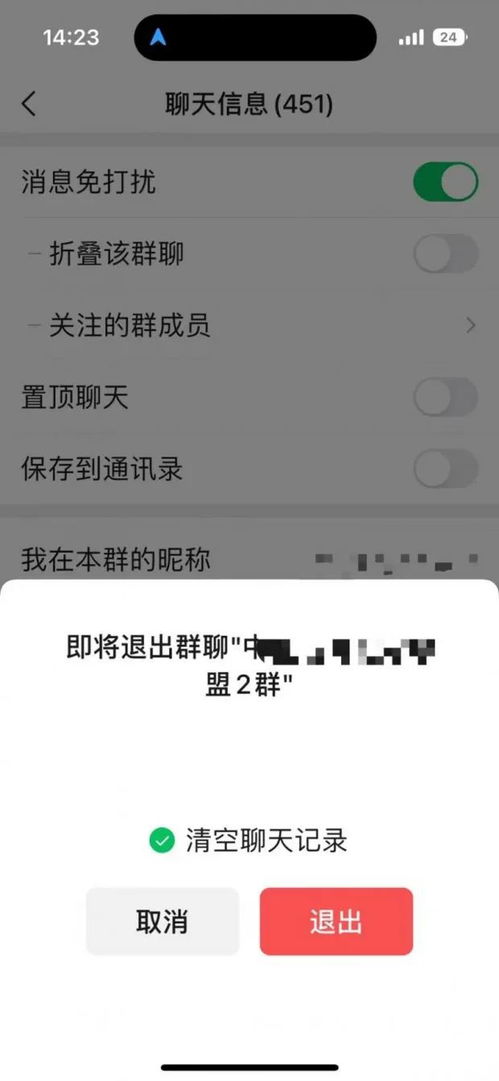 如何退出微信群同时保存聊天记录资讯攻略10-27
如何退出微信群同时保存聊天记录资讯攻略10-27 -
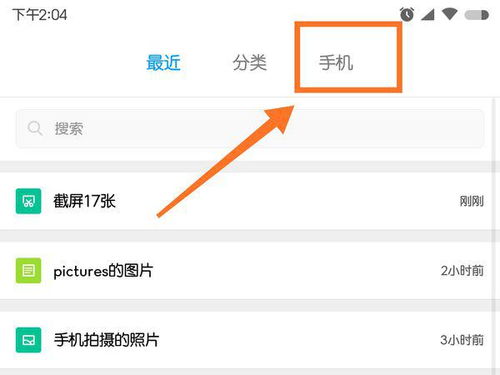 微信聊天视频保存在哪个文件夹?资讯攻略12-06
微信聊天视频保存在哪个文件夹?资讯攻略12-06 -
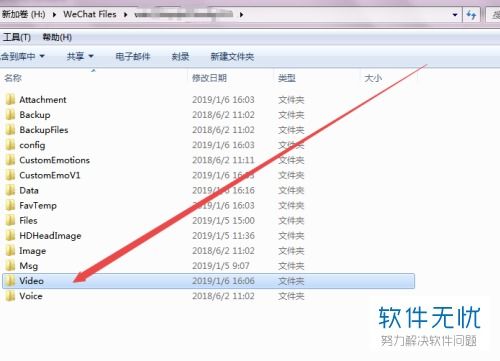 如何在微信电脑版上轻松导出并保存小视频?资讯攻略11-25
如何在微信电脑版上轻松导出并保存小视频?资讯攻略11-25 -
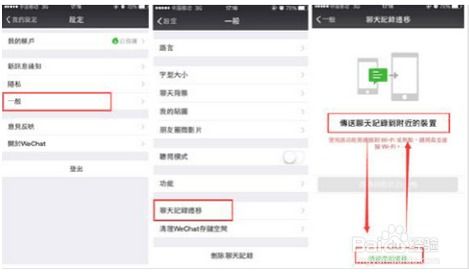 如何删除微信收藏中的聊天记录?资讯攻略10-25
如何删除微信收藏中的聊天记录?资讯攻略10-25 -
 怎样找到微信聊天记录存储的文件夹?资讯攻略11-29
怎样找到微信聊天记录存储的文件夹?资讯攻略11-29 -
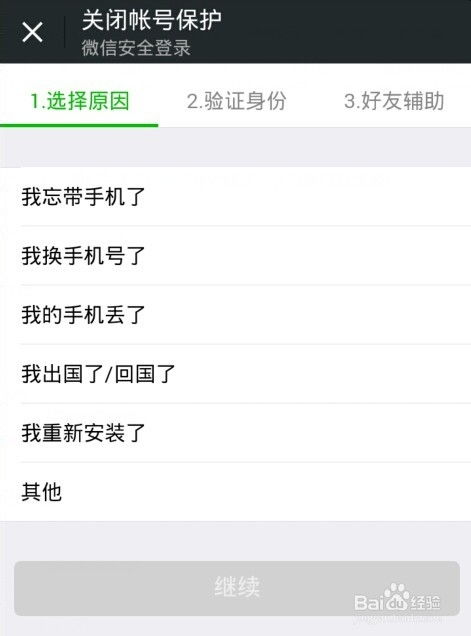 如何关闭换手机时的微信账号保护功能?资讯攻略10-26
如何关闭换手机时的微信账号保护功能?资讯攻略10-26